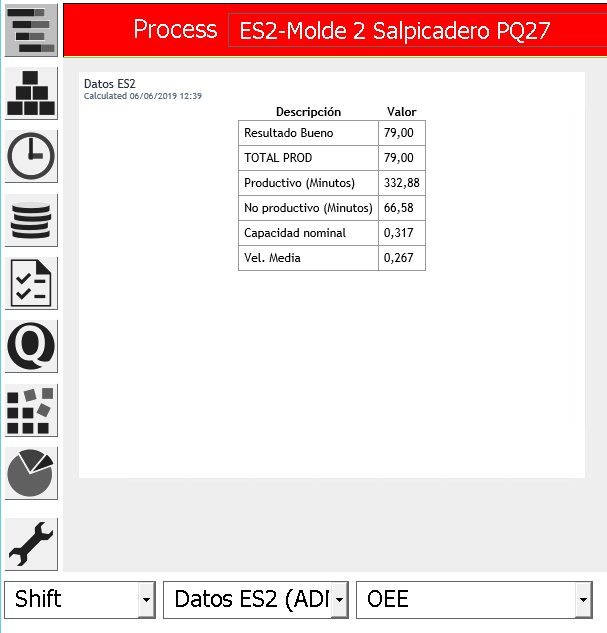Configurar pantalla de datos en ventana principal
A partir de la versión 2019-11 build 330 de edinn la pantalla de datos de los procesos no está configurada por defecto en la pantalla principal de la aplicación de edinn, por lo que si se quiere tener está pantalla accesible será preciso configurarla manualmente. Este procedimiento detalla los pasos para configurar pantallas con el informe de datos para procesos concretos.
Paso 1: Particularización de los datos
Para configurar los datos que queremos que el informe de datos muestre, debemos seguir las indicaciones del siguiente enlace: Particularización de los datos. Se puede optar por mantener una configuración estándar o asignar los datos que queremos ver manualmente.
Paso 2: En la herramienta de informes, añada el Informe de Datos a Favoritos
- Desde la herramienta de informes, en la pestaña de Análisis -> Panel configure un nuevo Informe de Datos (ver Análisis -> Panel -> Datos). Recuerde Seleccionar Tipo: Datos, así como seleccionar el Dispositivo sobre el que hayamos configurado la Particularización de los datos que deseamos (ver Paso 1).

- Añada este informe a Favoritos (ver Favoritos). Se mostrará la siguiente ventana:
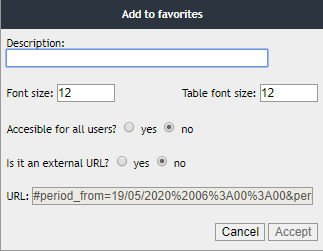
Introduzca el nombre del informe en el campo Description (Descripción). El campo Font size (Tamaño de fuente) indica el tamaño de la fuente de título del informe. El campo Table font size (Tamaño de la fuente de tabla) indica el tamaño de la fuente dentro de las tablas de datos. El campo Accesible for all users? indica si el informe estará accesible para todos los usuarios o solo para quien lo haya creado. Is it an external URL? indica si la URL del informe es externa o no; en este caso no lo es ya que lo hemos creado con un widget del sistema edinn de informes.
Paso 3: En la herramienta de informes, cree un nuevo Cuadro de Mandos que incluya el informe creado.
- Cree un nuevo Cuadro de mandos (ver Favoritos): Para ello diríjase a la pantalla de Favoritos de la herramienta de informes y pulse sobre la pestaña "+".

- Aparecerá una ventana en la que tendrá que introducir el nombre del cuadro de mandos, los dispositivos desde los cuales podrá ser visible el cuadro de mandos y los procesos desde los que se pueda visualizar. Se pueden seleccionar varios dispositivos o procesos manteniendo pulsada la tecla CTRL. Pulse Aceptar para crear el cuadro de mandos.
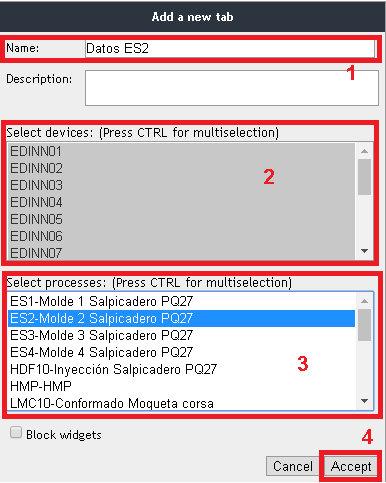
- En la pestaña Favoritos, añada el informe deseado al nuevo Cuadro de Mandos seleccionándolo en la lista desplegable.
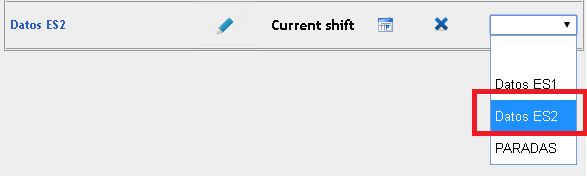
- Ahora el informe podrá consultarse en la pantalla principal de edinn por los usuarios y dentro de los procesos seleccionados en el punto 2 del Paso 3.